EmbroideryStudio ti permette di impostare il colore di sfondo, il tessuto o il prodotto di ogni combinazione colori per anteprime e presentazioni più realistiche.

1Apri il disegno e seleziona la combinazione colori desiderata.
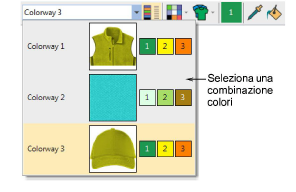
2Usa Visualizza > Mostra prodotto per attivare/disattivare qualsiasi immagine prodotto che sia contenuta nella combinazione colori.
3Clicca l’elenco a discesa accanto all’icona Colori d’esposizione e sfondo.
3Cambia colore tramite il menu Colore di sfondo.
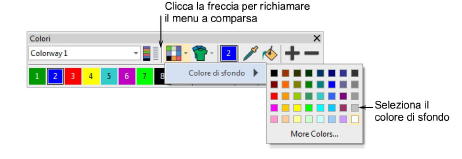
3Se la tua combinazione colori comprende un tessuto di sfondo, puoi cambiare il colore del tessuto tramite il menu Colore tessuto.
4Se la combinazione colori include un articolo o prodotto, apri l’elenco a discesa Visualizzatore prodotto e cambia il colore tramite il menu a comparsa Colore prodotto.

Suggerimento: Clicca le icone Colori d’esposizione e sfondo o Visualizzatore prodotto per preimpostare una di queste opzioni.